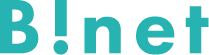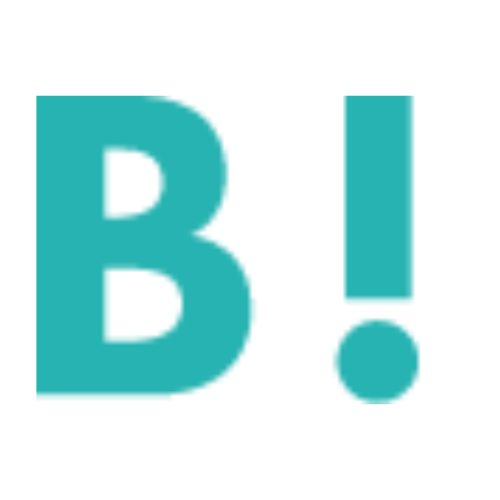インターネットで何か自分が欲しいものを検索した際に、ページの先頭に出てくるショッピング広告を見た事はありますか?ショッピング広告が出てくると、ついクリックしてしまう方も多いのではないでしょうか。
本記事では、2022年5月末から日本で配信が開始されたMicrosoftショッピング広告について詳しく説明しています。
また、Microsoftショッピング広告の運用についても解説しておりますので、運用していけるか不安な方、集客や売上を上げたい方は、ぜひ最後までご覧ください!
Microsoftショッピング広告とは何か?

それでは、Microsoftショッピング広告とは何か?について解説します。
Microsoftショッピング広告とは
Microsoftショッピング広告とは、Microsoft社が提供しているオンライン広告サービスで、その内の一つがMicrosoftショッピング広告です。
ユーザーがMicrosoftの検索エンジン Bingで検索をした際に、カタログにある商品から検索語句に関連する商品の商品名、商品画像、価格などの詳細情報がページの上部に表示されるものを指します。
Microsoftショッピング広告のメカニズム
Microsoftショッピング広告のメカニズムについて説明します。ショッピング広告は検索広告とは違いユーザーが検索したワードに関係する商品情報を広告表示しています。
商品情報はMerchant Centerというシステムから参照しており、Merchant Centerは商品情報の管理や審査を行っています。
Microsoftショッピング広告のメリット4選

次にMicrosoftショッピング広告のメリット4選について解説します。
利用者の多いWindowsのブラウザMicrosoft Edgeへ配信できる
上記でも前述した通りマイクロソフト広告は、Microsoft Edgeの検索エンジンであるBingと連携をしています。Windowsが搭載されたデフォルトブラウザがBingのため、変更等をしない限りはBingから検索をすることになります。
また、Microsoft Edgeの利用ユーザーはさらに増えていく傾向にあります。2023年3月時点では日本のシェアは13%を超えており、2021年のシェアは10%程度でしたが、2年間で約3%拡大しました。今後についてもシェア率は拡大していくと予想されます。
広告コストが低く、コンバージョン率が高くなりやすい
Google広告やYahoo!広告などの他の媒体と比較して広告を出稿する競合が少ないため、クリック単価を低く抑え、予算を最大限に活用できます。
また基本的にWindowsをはじめMicrosoft製品は有料商品であるため、架空のアカウントなどが少なく、ユーザーの信用性が高いと言われてます。これによって、Microsoft広告を利用するユーザーは高い購買力を持っていると報告されており、結果的にコンバージョン率が高い傾向にあるようです。
Google広告の設定をインポートできる
Microsoft広告では、Google広告やFacebook広告の設定を直接インポートできます。
そのため、最初から登録作業をする必要がなく簡単に配信準備ができます。
※一部できないものもあります。
購買力の高い企業にアピールできる
Microsoftのサービスを日頃から活用しているのは、ビジネスでの利用者が多くいます。さらにMicrosoft広告のオーディエンスは40代以上の購買力のあるユーザーが特に多いとされています。
ビジネスにおいて40代以上は決裁権を持つ方がたくさんいますので、効率的に購買力の高い企業にアピールできます。
Google広告やYahoo!広告との違い

続いて、Google広告やYahoo!広告との違いについて解説します。
Microsoft広告独自の機能①
Google広告やYahoo!広告にはないビジネスに向けたターゲティング機能について紹介します。
会社名、職種、業界のターゲティングができる
Microsoft広告では会社名や職種、業界でターゲティングできます。
Microsoft社の傘下にある「LinkedIn(リンクトイン)」が運営しているSNSに登録されているプロフィール情報を基にターゲティングを行います。LinkedInは2023年6月現在で全世界9億人を超えるユーザーが登録しており、日本でも300万人が登録している非常に人気のあるSNSです。
こちらのSNSはユーザーが顔出し、実名で登録しているので情報に正確性があります。
そして、プロフィール情報に職歴や資格の有無についても登録できるためビジネスに合ったターゲティングができます。
Microsoft広告独自の機能②
Google広告やYahoo!広告にはないユーザーに対して興味関心を高める機能について紹介します。
行動喚起表示オプション(Call To Action)
行動喚起表示オプションとは検索連動型広告の右側に、行動喚起を促すボタンを設置できる機能です。
ボタンに注文、購入、登録、メッセージの送信など設定できるのでユーザーに対してアクションを促します。
フィルターリンク表示オプション
フィルターリンク表示オプションとは検索連動型広告に、webサイト内に掲載されている商品を価格や、サイズ、ブランドなどを、それぞれカテゴリーごとに分けてリンクを表示できる機能です。
例えば、男性用商品一覧と女性用商品一覧、価格や種類、ブランドやサイズなどをまとめてカテゴリーごとに仕分けするので、ユーザーが求めている情報をすぐに表示できます。
動画表示オプション
動画表示オプションとは、検索連動型広告の右側に掲載したい商品などの動画を掲載できる機能です。
表示されているサムネイルをクリックすると広告動画が再生されたり、動画内のボタンをクリックすると指定された商品の詳細ページに遷移したりする機能になっています。
また、クリックして動画を再生しなくてもサムネイルの上にマウスオーバーした時に表示される「代替テキスト」や、動画を再生した際に動画の下部に表示される「表示テキスト」なども自由な要素を設定できます。
Microsoftショッピング広告の運用の手順
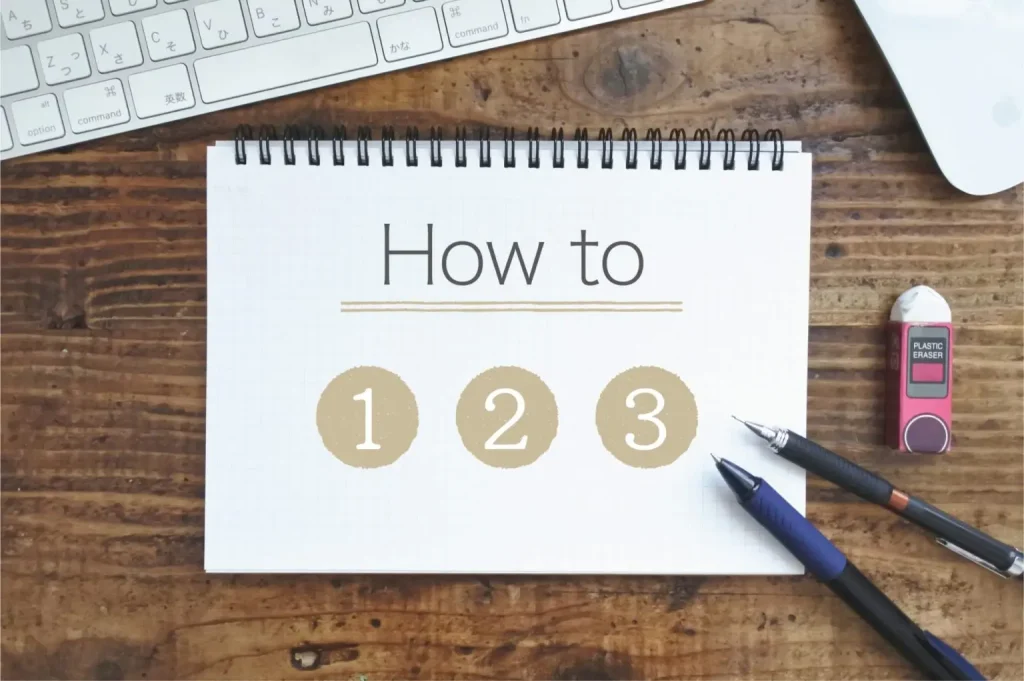
ストアの作成
まずアカウントが必要になります。Microsoft Advertisingのアカウントをお持ちでない方は、アカウントを作りましょう。こちらからアクセスできます。簡単に作ることができ、早くて数分、遅くても15分程度で完了します。既にアカウントをお持ちの方はログインしてください。
管理画面を開いたら「ツール」「Merchant Center」「ストアを作成」の順番でクリックします。
ストアの作成方法を次の画面で選びます。
上記でも前述があるように、最初からストアを作る方法以外にもMicrosoft広告はインポート機能を使用できます。インポートとは、GoogleやFacebookのアカウントの広告グループやキャンペーンなどの設定を、管理画面で操作するだけで簡単に配信する準備ができる機能です。全て引き継ぎできないものもあるので注意が必要です。
今回初めて作成する場合は「ストアを手動で作成する」をクリックします。
既にGoogle広告で配信を開始している方は、「Google Merchant Center」から「既存のストアをインポートする」をクリックしましょう
ストア名
ストア名を入力します。
ドメインの検証
「UETタグを経由して検証済み」と「Bing Webマスターツールを介して検証済み」のどちらかを選択します。
UETタグは、広告主のウェブサイト上で特定のアクションやイベントを計測するために設置されるタグです。既にwebサイトにUETタグを設置している方は、「UETタグを経由して検証済み」を選択してください。
Bing Webマスターツールとは、Bing検索エンジンでどのキーワードで検索されているか、どのクエリがトラフィックをもたらしているかなど、ウェブサイトの表示状況やインデックス状況を把握するために利用されるMicrosoft社提供のツールです。
UETタグを設置していない方は「Bing Webマスターツールを介して検証済み」を選択しましょう。詳しい手順に関してはこちらをご覧ください。
リンク先URL
「UETタグを経由して検証済み」を選択した方は設定してある方はこちらを選択します。
「Bing Webマスターツールを介して検証済み」を選択した方は、申請したURLを選択してください。
次に、言語の設定とメールアドレスを入力し「ストアを作成」をクリックすると審査が開始され、無事承認されると商品を登録する事ができます。
商品の情報を登録する
まず、データフィードの準備をします。簡潔に説明しますと商品情報を特定のフォーマットで一括りにしてあるファイルです。
この中には個々の商品の詳細情報が含まれており、その中にはタイトル、価格、画像、説明、在庫状況などがあります。
準備ができたら管理画面の「ツール」をクリックし、右側の「セットアップ」欄の中の「Merchant Center」をクリックします。
左側にあるメニューから「フィード」を選択し、「+フィードを作成」をクリックします。
フィード名を入力し、フィードの種類は「オンライン製品」を選択し、販売国、言語を任意のもので選択します。
入力方式でアップロード方法を選択します。ファイルの形式や容量によってアップロード方法が違うので事前にフィードファイルを確認してみましょう。
- 手動アップロード
4MBより小さいフィードファイルの場合はこちらを使用します。(この中ではデータ容量が一番小さい物になります)
- FTP/SFTP 経由のアップロード
4MB以上1GBより小さいフィードファイルの場合はこちらを使用します。(この中ではデータ容量が中間位になります)
- URLからファイルを自動ダウンロード
1GBより小さいフィードファイルで且つ、一般にアクセスできるサーバー上にある場合はこちらを使用します。(インポートデータを除きこの中ではデータ容量が一番大きい物になります)
- インポートを使用する
既にGoogle広告を掲載している場合はインポートツールを使用できます。(引き継ぎできない物もあります)
入力方式を選択したらフィードファイルをアップロードの「参照」をクリックして、作成したフィールドファイルを選択し「フィードを作成」をクリックします。
配信設定をする
商品情報の登録が完了したら配信設定を行います。管理画面の左側の「キャンペーン」を選択して「+作成」をクリックします。
キャンペーン目標を「カタログから商品を販売する」を選択して、キャンペーンのタイプは「通常のショッピングキャンペーン」を選択し広告の種類を「検索広告」を選択して「次へ」をクリックします。
キャンペーン予算やターゲティング等を入力します。最後に保存をして設定は完了です。
Microsoftショッピング広告運用のポイント

次にMicrosoftショッピング広告運用のポイントについて解説します。
商品画像は視認性の高いものを使用する
ショッピング広告の画像は、商品の魅力を最大限に引き出すことが重要です。ユーザーがパッと見た時に、商品の外観や特徴がすぐに分かるような画像にする事で興味を引かせられます。
商品の画像を撮影する際は、光の当て方やカメラのアングルなどを工夫して撮影をするのも効果的です。
データフィードを常に最新の状態にしておく
商品データフィードを常に最新の状態に保つ事は、オンラインショップや広告キャンペーンの効果を最大化するために非常に重要です。
なぜなら最新のデータフィードを使用する事で、ユーザーに対して正確な商品情報を提供できるからです。価格変更や在庫状況の更新などの情報はリアルタイムで反映されるため、顧客が最新の情報を得られるようになります。
最新のデータフィードを保つ事は、オンラインビジネスにおいて成功するための重要な戦略の一つです。
商品グループで価格帯ごとに分ける
価格帯ごとにグループ分けする事は、商品の管理やマーケティング戦略の最適化に役立つ手段です。価格帯ごとに商品をグループ分けする事で、異なるターゲット市場に合わせた戦略を展開できます。
低価格帯の商品は予算が限られた顧客に、高価格帯の商品は高収入の顧客にアピールできます。また低価格帯の商品には割引キャンペーンを強化し、高価格帯の商品には付加価値を強調するなどの戦略が考えられます。
価格帯ごとにグループ分けをする事は、収益をアップするために活用される不可欠なツールです。
まとめ
いかかだったでしょうか?Microsoftショッピング広告は、最初の準備にデータフィードや掲載する写真を用意したりと大変ではあります。
しかし、冒頭でも記載した通り日本で開始されたのは2022年の5月ということもあり、運用を開始している競合他社がGoogle広告より少ない可能性があります。
この記事を読んで配信に少しでも興味を持った方は、Microsoftショッピング広告を始めてみてはいかがでしょうか。
最後までご覧下さりありがとうございました。